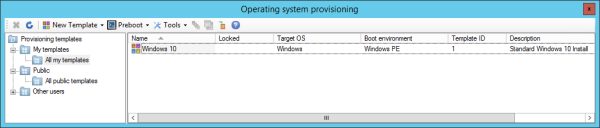プロビジョニングの概要
Ivanti プロビジョニングを行うと、環境に適用する前に新しいデバイスのすべての属性と機能を定義する事ができます。プロビジョニングは、自動化によりデバイスにその属性と機能のセットを適用します。 プロビジョニングにより、停止時間を縮減し、運用環境で使用する際に新しいデバイスが信頼のおける、予想可能なデバイスであるか確認することができます。 各デバイスのプロビジョニング履歴にアクセスすることで、プロビジョニングが実行された日時および使用アクションを確認できます。 また、必要に応じて元の状態に戻すこともできます。 プロビジョニングは、Windows と Mac の両方で実行されます。それぞれのオペレーティング システムのテンプレートの作成方法に違いはありません。
プロビジョニングは、ターゲット デバイスで実行される一連のアクションによって構成されます。 アクションは、プロビジョニングの基本的なユニットです。 テンプレートとは、事前に定義済みの順序で実行されるアクションの集まりです。 Ivanti は、作業開始を支援するために、あらかじめ作成されたプロビジョニング テンプレートを提供します。 これらのプロビジョニング テンプレートは独自のマスター テンプレートと組み合わせることができます。 プロビジョニング タスクは、システムを手動でセットアップするときと同様に分割できます。
プロビジョニングは、新しいデバイスでも動的デバイスでも同じように正常に機能します。 必要とする正確な構成により新しいデバイスをプロビジョニングでき、新しいデバイスが届く前にその構成を設定できます。 プロビジョニングを使用して、ある目的から別の目的用にデバイスを再構成し、デバイスのベース機能を変更して、企業の変化し続けるニーズに対応できます。
プロビジョニングは OS 移行時にも非常に役立ちます。 前の OS からプロファイルを取り込み、同じプロファイルと以前にインストールされたソフトウェア アプリケーションを使用した、新しい OS を配布する事ができます。 古いコンピュータから新しいコンピュータに、自動的に処理を実行できるだけでなく、アプリケーション バージョンを瞬時にアップグレードする事もできます。
アラートを使用すれば、プロビジョニング イベントが発生したときに通知を受けることができます。
プロビジョニングの詳細については、Ivanti コミュニティのプロビジョニング ホームページをご覧ください。
プロビジョニング エージェント
プロビジョニングの中核をなすのは、コア サーバの ldlogon/provisioning フォルダにある ldprovision というエージェントです。 このエージェントは、各アクション用の小さなアプリケーションで構成されます。 エージェントは、PXE サーバ、仮想ブート (vboot)、または USB ドライブや CD などの物理ブート メディアによって配置できるターゲット デバイスにある必要があります。
プロビジョニング プロセスは、エージェントが次の処理を実行すると完了します。
- コア サーバの Web サービスからテンプレートの構成設定を要求する。
- 起動前タイプ タグを確認して、正しい起動前環境で実行中であることを確認する。
- 構成で指定された順序でアクションを実行する。
- デバイスを再起動する (必要な場合)。
- 再起動後に実際の OS がロードされたときに動作が継続するように、ターゲット OS にエージェントのバージョンを挿入する。
- コアサーバのウェブ サービスにフィードバックを送信する。
エージェントは必要な回数の再起動に渡って、再起動後にただちに次のアクションに移ります。 プロビジョニング作業の大部分は、新しいデバイスを手元に届く前に実行できます。 テンプレートを作成し、そのテンプレートにタスクを作成して、新しいデバイスで実行します。 新しいデバイスでプロビジョニング エージェントが実行されるまでタスクは実行されません。
プロビジョニングを完全に使用するには、ユーザ管理でユーザにプロビジョニング ロールを割り当てる必要があります。 これらの権限は、管理者権限を持つユーザに自動的に有効になり、あらゆる他のユーザに対して有効にすることもできます。
起動前ツール
プロビジョニングは、デバイスにオペレーティング システムをインストールする前にサーバを起動する必要があります。 これは、PXE サーバ経由または物理起動メディア (CD または USB ドライブ) 経由で実行されます。 PXE は1度に複数のコンピュータを同じプリブート環境で起動するための最も便利な方法です。ただし、CD または USB ドライブは非常にポータブルであり、プリブート環境を実行するコンピュータがプロビジョニング対象であることを保証します。
起動前環境 (PE) は、ビデオ、ネットワーキング、小規模のインベントリ スキャナ、ファイルの受信およびコマンドの実行を行えるエージェントを備えたオペレーティング システムを含みます。 このエージェントは、イメージング ツールまたはスクリプトによるインストール ツールを実行して、デバイスに OS をインストールします。 エージェントは、プロビジョニングのプロセスを開始します。 プロビジョニングは、Windows の起動前環境をサポートします。
各クライアント システムに固有のブート メディアを用意する必要はありません。他のデバイスにもブート メディアを再使用できます。
プロビジョニング インターフェイス
プロビジョニング ツールはオペレーティング システム配布ツール ([ツール] > [プロビジョニング] > [OS プロビジョニング] の順にクリック) の一部です。 プロビジョニング テンプレートがツリー構造で表示され、ツールバーを使用するとさまざまなタスクを実行するダイアログ ボックスが開きます。
ツリー構造では、利用可能なテンプレートが次のフォルダに整理されています。
- マイ テンプレート:ユーザにより作成されたテンプレートです。 ユーザと管理ユーザだけがこれらのテンプレートにアクセスできます。
- 公開:ユーザのテンプレートと「公開」とマークしたテンプレートの両方です。
- 他のユーザ (管理者ユーザのみ):ユーザとユーザのテンプレートのリストです。
公開テンプレートは、管理者権限を持つユーザにより作成され、すべてのユーザが表示できます。 [マイ テンプレート] フォルダのテンプレートは他のユーザも表示できますが、テンプレートの作成者または管理者権限を持つユーザのみが編集できます。 公開としてマークされていないテンプレートを使用するたびに、テンプレートのインスタンスはロックされます。 このインスタンスは削除できませんが、非表示にすることができます。
右側のペインには選択したフォルダのテンプレートが表示されます。 列はテンプレート プロパティです。テンプレートをダブルクリックすると、選択したテンプレートを含む他のテンプレートのリストなど完全なプロパティが表示されます。
ツールバーには、プロビジョニング テンプレートの作成、修正、および管理用のボタンがあります。
テンプレートをダブルクリックすると、[テンプレート] ビューが表示されます。 このビューでは、アクション リストを変更できます (アクションの追加または削除、アクションの順序の変更など)。 特にこのテンプレートに適用する変数を変更し、このテンプレートに含まれているテンプレートのリストまたはこのテンプレートを含むテンプレートのリストを表示および変更できます。 テンプレートを公開したり、履歴を表示したり (テンプレートが実行された場合)、テンプレートの XML コードを表示または変更したりすることができます。
複数のテンプレートを同時に開き、コピーと貼り付け操作 (CTRL+C と CTRL+V) を使用して、構成した処理を開いているテンプレート間でコピーできます。 テンプレート ウィンドウのサイズは調整できます。
プロビジョニング テンプレートの作成と編集
[新しいテンプレート] ツールバー ドロップダウンは、新しいテンプレートを作成する起点です。 構成済みの取り込みと配布ウィザード テンプレートはわずか数分で構成できます。 これらの構成済みテンプレートは、自動的に標準および UEFI BIOS ウーととデバイス プロビジョニングをサポートします。 既定の処理が自動的に追加され、基本イメージ取り込みまたは配布をサポートします。 必要に応じて、自分で取り込みおよび配布テンプレートをカスタマイズできます。
テンプレートを修正するには、テンプレートを右クリックして、[編集] を選択します。 テンプレートを削除するには、テンプレートを選択して [削除] ボタンをクリックします。 一度も使用されていないテンプレートのみ削除できます。
テンプレート グループの作成
プロビジョニング グループを使用して、ニーズに合った方法でテンプレートを整理できます。 たとえば、特定のベンダに基づいてグループとデバイス モデルに基づいた追加サブグループを作成できます。 サブグループは、6 層まで作成できます。
既存のテンプレートの複製
テンプレートを使用した後は、直接テンプレートを変更できません。 ただし、テンプレートを複製して変更することはできます。 このため、変更が必要な場合には、プロビジョニング構成の 1 つのコンポーネントを変更できるように、テンプレートは本質的に小さくすることをお勧めします。
[複製] オプションは、選択したテンプレートのコピーを作成します。 時間をかけて完全に新しいテンプレートを作成する代わりに、コピーの修正や小さな変更ができます。
公開テンプレートを複製する場合、コピーは [マイ テンプレート] フォルダに配置され、プライベート テンプレートのプロパティを取得します。
- [公開] または[マイ テンプレート] フォルダをクリックして、右側のペインにテンプレートを表示します。
- テンプレートを右クリックして、[複製] をクリックします。
元のテンプレートのデフォルトの名前と複製が作成された日時を付けて、フォルダにテンプレートが作成されます。 - 複製されたテンプレートの名前、説明、起動環境、またはターゲット OS を変更するには、複製を右クリックして、[プロパティ] をクリックして、設定を変更して、[OK] をクリックします。
- 複製されたテンプレートのアクション、含まれるテンプレート、ユーザ変数、または XML を変更するには、複製をダブルクリックして、[テンプレート] ビューを開きます。
テンプレートの統合
各テンプレートには [圧縮] 右クリック メニュー オプションがあり、複数のテンプレートを1つに圧縮できます。 エクスポート用にテンプレートを簡素化する場合や、公開する場合には、この機能が便利です。
他のテンプレートが現在の親テンプレートに含まれている場合は、圧縮すると、XML コードが親テンプレートの XML コードに統合され、1つの XML ファイルが作成されます。 親には依存関係がなくなります。テンプレートが圧縮されると、新しいテンプレートになり、別のテンプレートにもう一度展開することはできません。